现在的手机都是usb接口,可以通过usb接口连接电脑进行手机的充电,或者是将文件、图片、歌曲等在电脑和手机之间进行传输。那么,有时候会出现手机usb连接电脑会出现一些故障,如手机usb连接电脑没反应,这时候该怎么办呢?下面,小编将为大家分析手机usb连接电脑没反应的原因,并针对这些原因提出相应的解决方法,帮助大家解决这一故障问题。
有些小伙伴的电脑USB接口不能用,将升级连接USB接口没有反应,而关于这种手机USB连接电脑没反应的解决方案网上也是一抓一大把,不过有好多都是长篇大论,看着云里雾里的,有的根本就不能帮助大家解决问题,还把大家给弄混了,今天小编介绍下USB接口没反应的简单处理办法。
手机usb连接电脑没反应
实现手机与电脑连接的第一步操作就是打开手机“USB调试”开关。依次点击“设置”-“应用程序”-“开发工具”,勾选其中的USB调试开关项
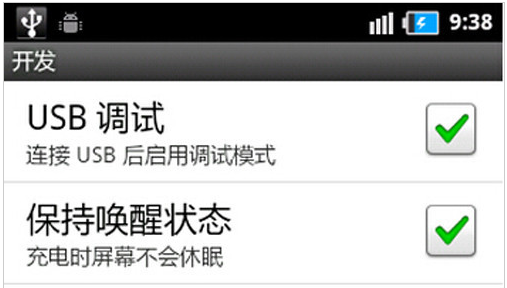
连接没反应图-1
当手机出现无法正常与电脑进行连接的情况时,最直接的方法就是给电脑安装手机驱动程序,也可以使用手机类管理软件(如豌豆夹、刷机精灵)程序来自动获取并安装手机驱动程序。

电脑图-2
确保设置管理器里没有禁用手机设备。右击计算机图标,选择“管理”项。
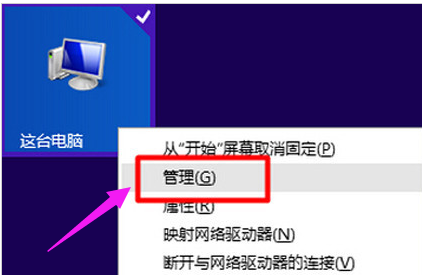
电脑图-3
在打开的“计算机管理”界面中,展开Android手机项,右击被禁用的手机驱动项,选择“启用”项
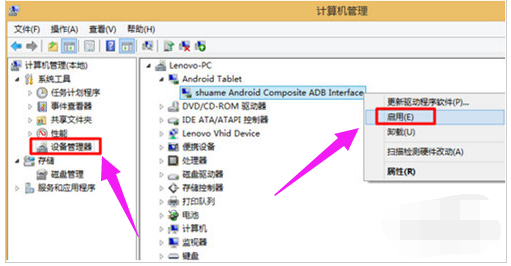
连接没反应图-4
当以上方法无法解决手机数据线连接电脑没反应的问题时,可以利用“大势至USB监控”软件来实现问题的解决。直接在搜索引擎中搜索以上下载。
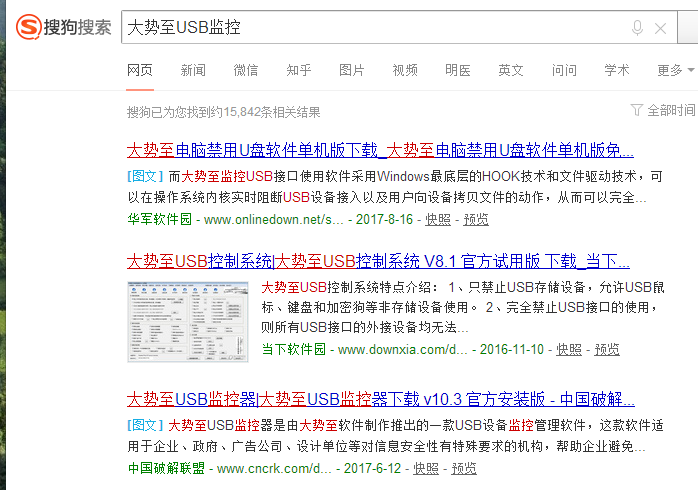
电脑图-5
勾选“禁用USB存储设备”项
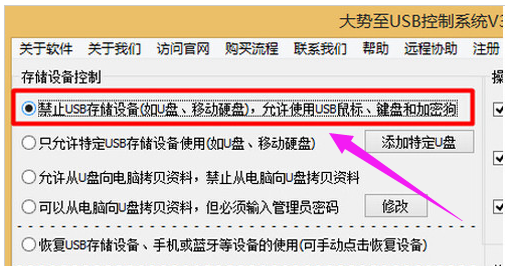
手机图-6
接下来勾选“禁用手机、PAD等便携式设备”项,就可以将手机设置给禁用掉。
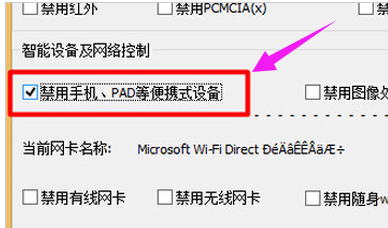
连接没反应图-7
接下来重新勾选“恢复USB存储设备、手机或蓝牙设备的使用”项,到此,再尝试将手机与电脑连接,就会发现手机数据线连接电脑没反应的问题都解决了。
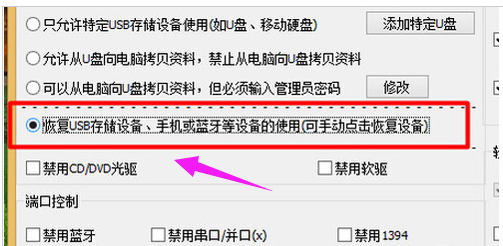
usb图-8
相关阅读
- 暂无推荐
《》由网友“”推荐。
转载请注明: